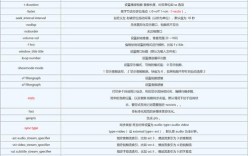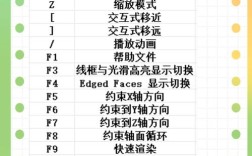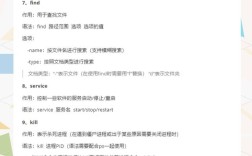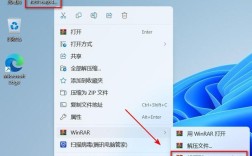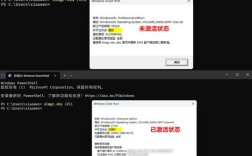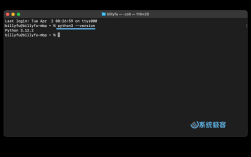在UG 6.0软件中,镜像命令是一项非常实用的功能,它能够通过基准平面或平面来创建选定对象的副本,并且副本与原始对象相对于镜像平面呈对称分布,这一命令在模具设计、产品造型以及机械加工等领域有着广泛的应用,能够显著提高设计效率,减少重复建模的工作量,下面将详细介绍UG 6.0中镜像命令的使用方法、操作步骤、注意事项以及相关技巧。
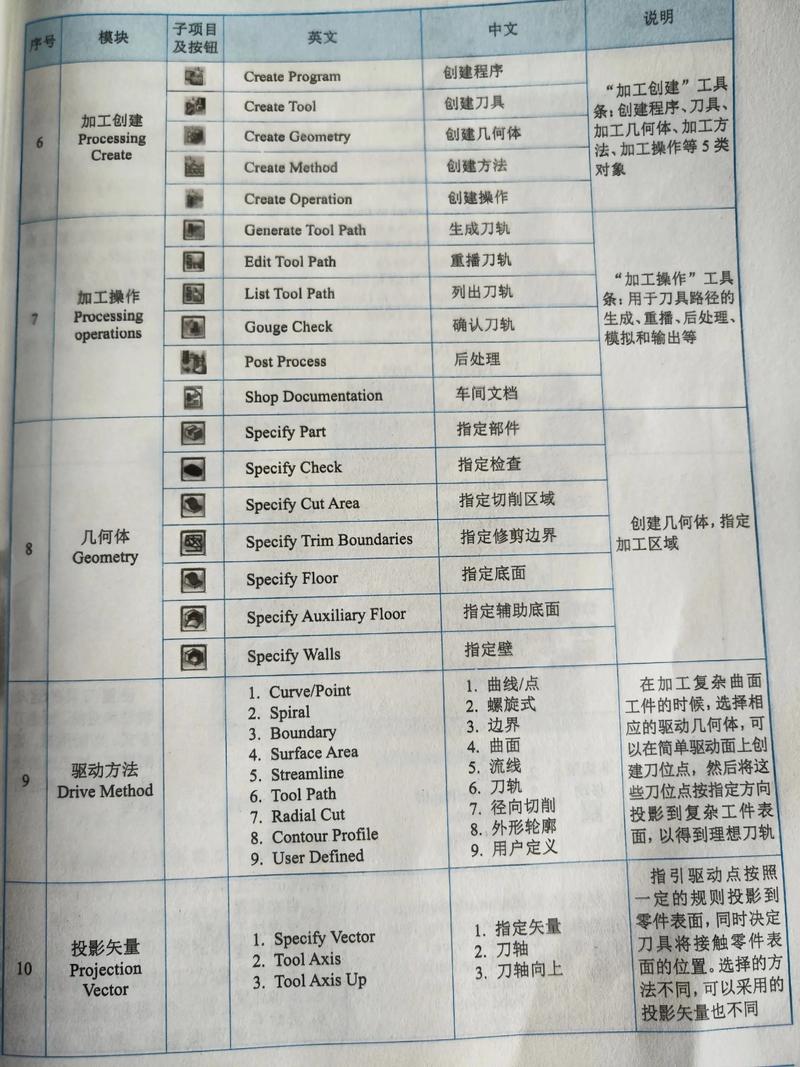
我们需要了解镜像命令的入口位置,在UG 6.0中,镜像命令通常位于“编辑”菜单下,具体操作路径为:打开UG软件,进入建模环境后,点击顶部菜单栏中的“编辑”,在下拉菜单中选择“变换”选项,在弹出的“变换”对话框中,可以通过“通过一平面镜像”来实现镜像操作,在某些情况下,也可以通过“插入”菜单下的“关联复制”子菜单中找到“镜像特征”或“镜像体”命令,这两个命令分别针对特征和整个实体进行镜像操作,功能与“通过一平面镜像”有所不同,使用时需要根据具体需求选择。
我们以“通过一平面镜像”为例,详细介绍其操作步骤,假设我们需要将一个已有的实体模型相对于指定的基准平面进行镜像,第一步,打开需要进行镜像操作的模型文件,确保当前处于建模模块,第二步,在菜单栏中依次点击“编辑”→“变换”,系统会弹出“类选择”对话框,提示用户选择需要镜像的对象,可以在绘图区中直接点击要镜像的实体、曲线或草图,也可以通过“名称”框输入对象的名称进行选择,选择完成后,点击“确定”按钮,第三步,在弹出的“变换”对话框中,选择“通过一平面镜像”选项,然后点击“确定”,第四步,系统会提示用户选择镜像平面,可以选择已有的基准平面、实体表面或坐标平面,也可以通过“平面”对话框创建一个新的基准平面作为镜像平面,选择完成后,点击“确定”按钮,第五步,系统会弹出“变换”对话框,其中包含多个选项,如“复制”、“多个副本可用”、“重定位”等,通常情况下,我们选择“复制”选项,这样原始对象会保留,同时生成一个镜像副本,如果需要生成多个镜像副本,可以选择“多个副本可用”并设置副本数量,设置完成后,点击“确定”按钮,即可完成镜像操作。
在使用镜像命令时,需要注意以下几点,镜像对象的选择至关重要,镜像命令可以镜像实体、曲面、曲线、草图等多种对象类型,但不同的对象类型镜像后的结果可能有所不同,镜像实体时,生成的副本是一个独立的实体;而镜像曲线时,生成的副本仍然是曲线,镜像平面的选择直接影响镜像结果,镜像平面必须是平面,不能是曲面或曲面实体,镜像平面的位置和方向决定了镜像副本的位置和朝向,因此需要仔细选择或创建合适的镜像平面,需要注意的是,镜像操作默认生成的是非关联副本,即对原始对象进行修改时,镜像副本不会自动更新,如果需要创建关联的镜像副本,应使用“插入”菜单下的“镜像特征”或“镜像体”命令,这两个命令生成的副本与原始对象具有关联性,当原始对象发生改变时,镜像副本会自动更新,以保持与原始对象的对称关系。
为了更直观地理解镜像命令的使用,我们可以通过一个表格来对比“通过一平面镜像”、“镜像特征”和“镜像体”这三个命令的区别:
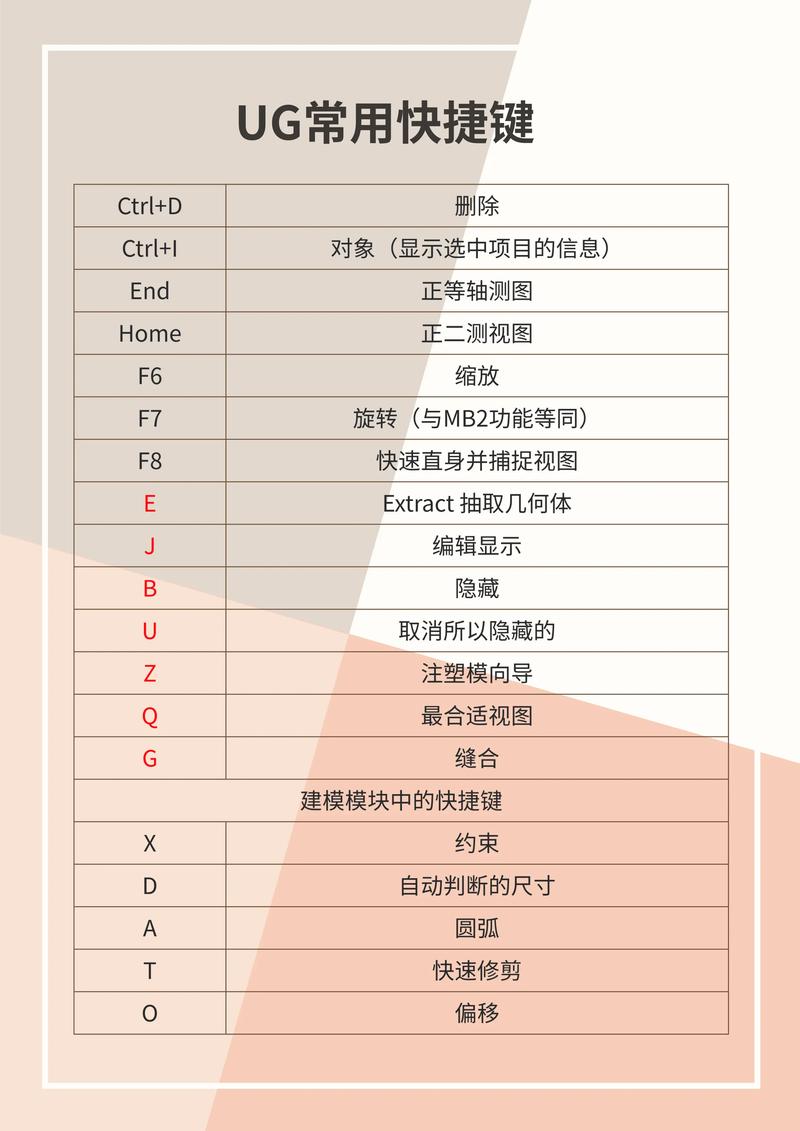
| 命令名称 | 适用对象 | 关联性 | 操作步骤复杂度 | 常用场景 |
|---|---|---|---|---|
| 通过一平面镜像 | 实体、曲线、草图 | 非关联 | 简单 | 快速创建对称的非关联对象副本 |
| 镜像特征 | 特征 | 关联 | 中等 | 镜像具有参数化的特征 |
| 镜像体 | 实体 | 关联 | 简单 | 镜像整个实体模型 |
通过上表可以看出,不同的镜像命令适用于不同的场景,用户需要根据具体的设计需求选择合适的命令,在进行模具设计时,如果需要创建型腔和型芯的对称结构,使用“镜像体”命令可以快速生成整个实体的镜像副本,并且保持关联性,便于后续修改,而在需要创建对称的装饰性曲线或非关键特征时,使用“通过一平面镜像”命令则更加高效。
除了基本的镜像操作外,UG 6.0的镜像命令还支持一些高级功能,在进行“通过一平面镜像”操作时,可以在“变换”对话框中选择“重定位”选项,对镜像副本进行平移或旋转操作,从而调整其位置,还可以结合“缩放”功能,对镜像副本进行比例缩放,以满足不同的设计要求,这些高级功能的运用,使得镜像命令更加灵活,能够应对复杂的设计场景。
在实际应用中,镜像命令常常与其他命令结合使用,以达到更高效的设计效果,可以先使用“拉伸”命令创建一个基础特征,然后使用“镜像特征”命令将该特征镜像到另一侧,从而快速生成对称的结构,再如,在使用“扫描”命令创建复杂曲面时,可以通过镜像曲线来生成对称的曲面,从而提高建模效率,熟练掌握镜像命令的使用技巧,对于提高UG软件的操作水平和设计效率具有重要意义。
相关问答FAQs:
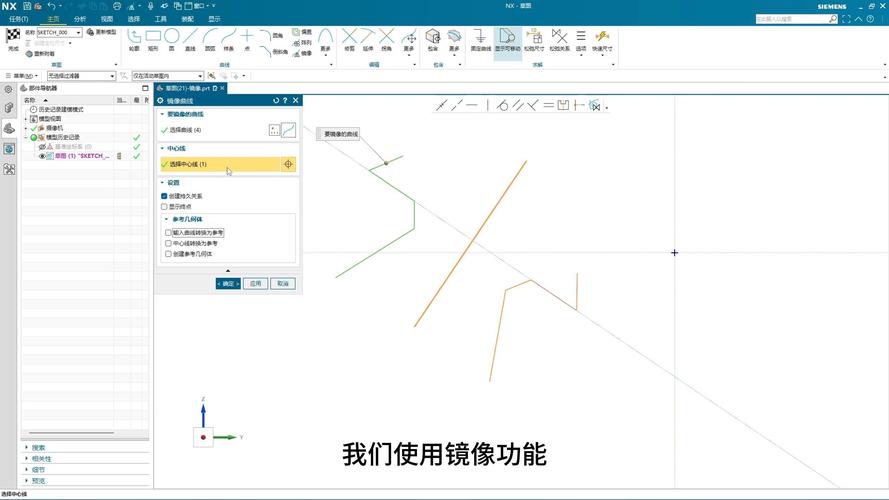
-
问:在UG 6.0中,使用镜像命令时,如何确保镜像后的对象与原始对象完全对称? 答:要确保镜像后的对象与原始对象完全对称,首先需要选择正确的镜像平面,镜像平面应尽可能准确地穿过原始对象的对称中心,并且与对称面重合,在选择镜像对象时,应确保所有需要对称的元素都被选中,避免遗漏,如果使用“镜像特征”或“镜像体”命令,由于它们具有关联性,当原始对象发生修改时,镜像副本会自动更新,从而始终保持对称关系,对于非关联的镜像操作,建议在镜像完成后,通过测量工具检查镜像副本与原始对象的对称性,确保符合设计要求。
-
问:UG 6.0中的“镜像特征”和“镜像体”命令有什么区别?在什么情况下使用“镜像特征”,什么情况下使用“镜像体”? 答:“镜像特征”和“镜像体”命令的主要区别在于适用对象和关联性范围。“镜像特征”命令主要用于镜像单个或多个特征,如拉伸、旋转、孔等,生成的镜像副本与原始特征具有关联性,即修改原始特征的参数时,镜像特征会随之更新,而“镜像体”命令则是针对整个实体进行镜像,生成的镜像副本是一个独立的实体,同样具有关联性,适用于需要镜像整个零件的场景,在选择时,如果需要镜像的是模型中的某个或某几个特征,应使用“镜像特征”命令;如果需要镜像的是整个实体模型,则应使用“镜像体”命令。“镜像特征”命令还可以选择多个特征进行同时镜像,而“镜像体”命令只能镜像一个实体对象。